- Muallif Jason Gerald [email protected].
- Public 2024-01-15 08:26.
- Oxirgi o'zgartirilgan 2025-01-23 12:51.
Ayg'oqchi dastur - bu sizning mahsulotingizni reklama qilmaslik, shaxsiy ma'lumotlarni yig'ish yoki qurilma sozlamalarini o'zgartirish kabi sizning qurilmangizga o'zgartirishlar kiritadigan zararli dasturiy ta'minot turi. Agar siz qurilma yoki tarmoq ishining pasayishi, brauzeringiz o'zgarishi yoki boshqa noodatiy harakatlarni sezsangiz, kompyuteringizga ayg'oqchi dasturlar yuqtirgan bo'lishi mumkin.
Qadam
4 -usul 1: Android -da josuslarga qarshi dasturlarni aniqlash va o'chirish
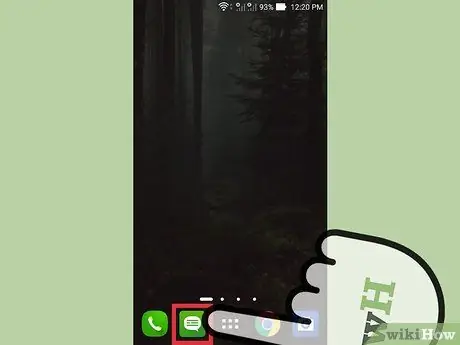
Qadam 1. Qurilmada shubhali faoliyatni aniqlang
Agar siz tarmoq tezligi tez -tez past deb hisoblasangiz yoki siz shubhali yoki begonalardan xabarlar olsangiz, telefoningizga ayg'oqchi dasturlar yuqtirilishi mumkin.
Agar siz noo'rin xabar olsangiz yoki ma'lum kodli xabarga javob berishingizni so'rasangiz, bu sizning telefoningizga josuslarga qarshi dasturlar yuqtirilganligini ko'rsatadi
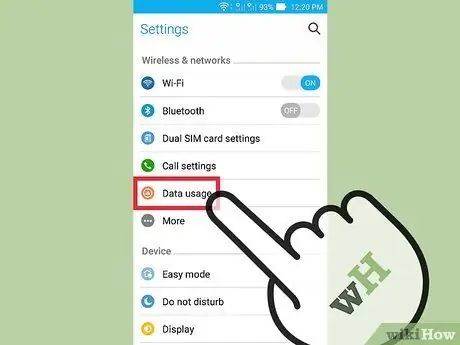
Qadam 2. Ma'lumotlaringizdan foydalanishni tekshiring
"Sozlamalar" ilovasini oching va "Ma'lumotlardan foydalanish" variantini bosing. Har bir ilova ishlatadigan ma'lumotlar miqdorini ko'rish uchun ekranni pastga siljitish mumkin. Ma'lumotni ko'p ishlatish telefoningizga ayg'oqchi dasturlar yuqtirilishi mumkinligini ko'rsatadi.
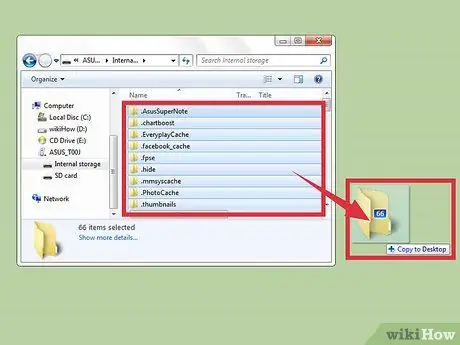
Qadam 3. Ma'lumotlaringizni zaxiralash
Telefonni kompyuterga USB (Universal Serial Bus) kabeli orqali ulang. Shundan so'ng, zaxira nusxasini yaratish uchun telefon ma'lumotlarini, masalan, fotosuratlar va aloqa ma'lumotlarini nusxa ko'chiring va kompyuteringizga joylashtiring.
Ma'lumotni telefondan kompyuterga zaxiralashda sizning kompyuteringiz josuslarga qarshi dasturlarga duch kelmaydi, chunki sizning qurilmangiz va kompyuteringizda turli xil operatsion tizimlar mavjud
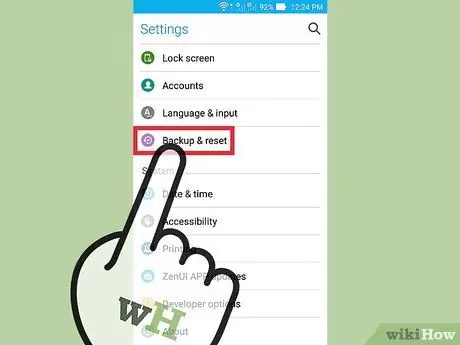
Qadam 4. "Sozlamalar" ilovasini oching va "Zaxiralash va tiklash" variantiga teging (Zaxiralash va tiklash)
Bu menyuni ochadi, masalan, telefonni zavod parametrlariga qaytarish kabi turli xil tiklash imkoniyatlari.
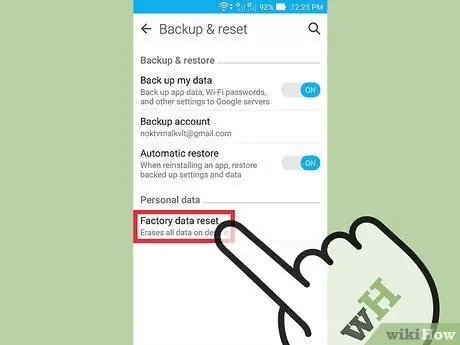
Qadam 5. "Zavod ma'lumotlarini asl holatiga qaytarish" ni bosing (Zavod ma'lumotlarini asl holatiga qaytarish)
U "Zaxiralash va tiklash" menyusining pastki qismida joylashgan.
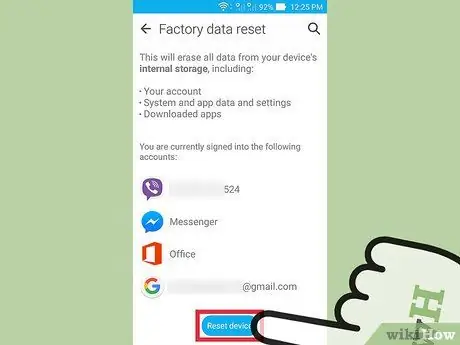
Qadam 6. "Telefonni asl holatiga qaytarish" (Telefonni qayta o'rnatish) ga teging
Sizning telefoningiz avtomatik ravishda o'chadi va yoqiladi (qayta ishga tushadi) va barcha ilovalar va ma'lumotlar, shu jumladan telefonda saqlangan josuslarga qarshi dasturlar o'chiriladi. Shundan so'ng, telefon zavod parametrlariga qaytariladi.
Telefonni zavod parametrlariga qaytarish o'chiriladi butun telefonda saqlangan ma'lumotlar. Shuning uchun, bu qadamni bajarishdan oldin, birinchi navbatda ma'lumotlaringizni zaxiralashingiz kerak.
4-usul 2: Windows-ga asoslangan kompyuterlar uchun HijackThis-dan foydalanish
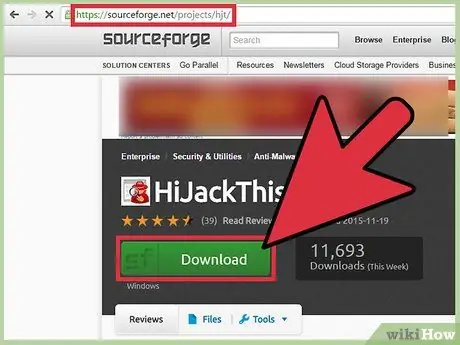
Qadam 1. HijackThis -ni yuklab oling va o'rnating
HijackBu Windows uchun diagnostika vositasi bo'lib, u josuslarga qarshi dasturlarni aniqlash uchun ishlatiladi. O'rnatish uchun HijackThis o'rnatish faylini ikki marta bosing. O'rnatilgandan so'ng, ushbu dasturni ishga tushiring.
Adaware va MalwareBytes kabi boshqa bepul dasturlar ham xuddi shunday funktsiyaga ega
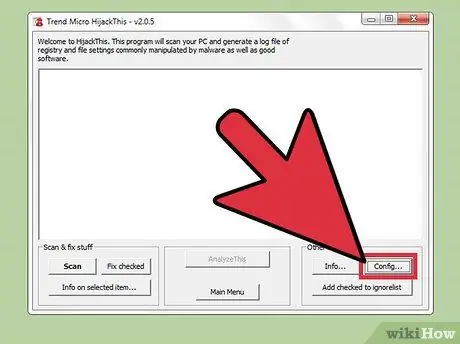
2 -qadam. "Config…" tugmasini bosing
U oynaning o'ng pastki qismida "Boshqa narsalar" sarlavhasi ostida joylashgan. Tugmani bosganingizda dastur uchun imkoniyatlar ro'yxati bo'lgan oyna ochiladi.
- Bu oynada siz fayllarni zaxiralash kabi muhim variantlarni yoqishingiz yoki o'chirib qo'yishingiz mumkin. Fayllarni yoki dasturiy ta'minotni o'chirishga urinayotganda ma'lumotlarning zaxira nusxasini olishni odat qilib qo'yish yaxshidir. Agar xato qilsangiz, yo'qolgan ma'lumotlar tiklanishi mumkin. Zaxiralangan ma'lumotlar qattiq diskda juda kam bo'sh joy egallaydi. Biroq, ma'lumotlarni zaxira ma'lumotlari saqlanadigan papkadan o'chirish orqali istalgan vaqtda o'chirish mumkin.
- E'tibor bering, "elementlarni tuzatishdan oldin zaxira nusxalarini yaratish" opsiyasi sukut bo'yicha yoqilgan.
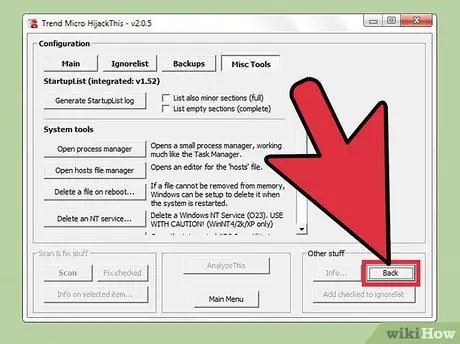
Qadam 3. Asosiy menyuga qaytish uchun "Orqaga" tugmasini bosing
Bu tugma konfiguratsiya oynasi ochilganda "Config…" tugmachasini almashtiradi.
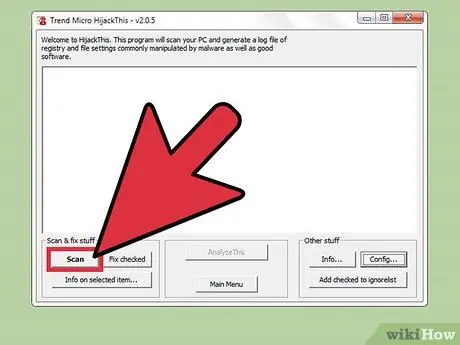
Qadam 4. "Scan" tugmasini bosing
Bu tugma oynaning pastki chap burchagida joylashgan va josuslarga qarshi dasturlarga duch kelishi mumkin bo'lgan fayllar ro'yxatini tuzadi. Shuni ta'kidlash kerakki, HijackThis zararli dasturiy ta'minot uchun shubhali joyni qisqacha tekshiradi. Barcha skaner natijalari zararli dastur emas.
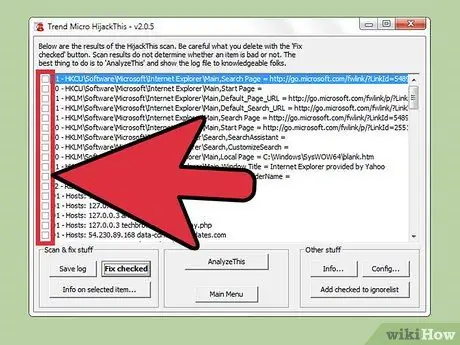
Qadam 5. Shubhali fayl yonidagi katakchani belgilang va "Tanlangan element haqida ma'lumot …" tugmasini bosing. Bu fayl haqidagi ma'lumotlarni va HijackThis uni alohida oynada shubhali deb tasniflashining sababini ko'rsatadi. Tekshiruv natijalarini tekshirishni tugatgandan so'ng, oynani yoping.
Ko'rsatilgan ma'lumotlar odatda faylning joylashuvi, faylning vazifasi va uni tuzatish uchun qilinadigan qadamlarni o'z ichiga oladi
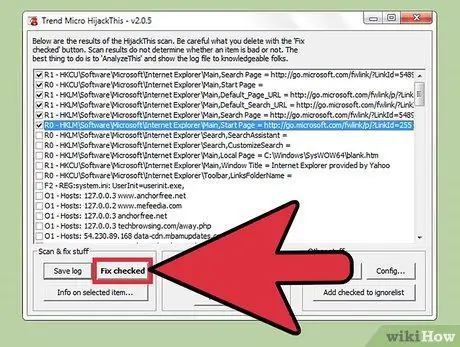
6 -qadam. "Tekshirish to'g'rilandi" tugmasini bosing
U derazaning chap pastki qismida joylashgan. Tugmani bosgandan so'ng, HijackThis tashxisga qarab tanlangan faylni tuzatadi yoki o'chiradi.
- Fayllar yonidagi katakchani belgilab bir vaqtning o'zida bir nechta fayllarni tuzatishingiz mumkin.
- O'zgartirish kiritishdan oldin, HijackThis sukut bo'yicha ma'lumotlarning zaxira nusxasini yaratadi. Shunday qilib, agar siz xato qilsangiz, o'zgarishlarni bekor qilishingiz mumkin.
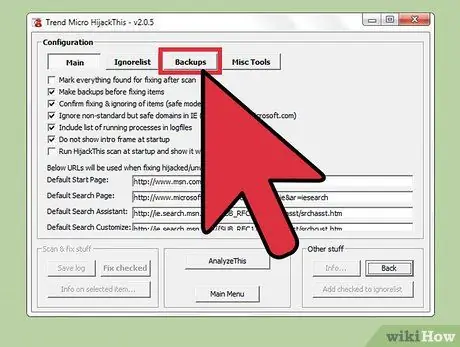
Qadam 7. Fayllarni zaxira ma'lumotlaridan tiklash
Agar siz HijackThis tomonidan kiritilgan o'zgarishlarni bekor qilmoqchi bo'lsangiz, oynaning o'ng pastki qismidagi "Config" tugmasini bosing va "Backup" tugmasini bosing. Ro'yxatdan zaxira faylini tanlang (fayl zaxiralangan sana va vaqt tamg'asi bilan belgilanadi) va "Qayta tiklash" tugmasini bosing.
Zaxira ma'lumotlariga har xil HijackThis foydalanish seanslarida kirish mumkin. Siz HijackThis -ni yopishingiz va xohlagan vaqtda fayllarni zaxiradan tiklashingiz mumkin
3-usul 4: Windows-ga asoslangan kompyuterlar uchun Netstat-dan foydalanish
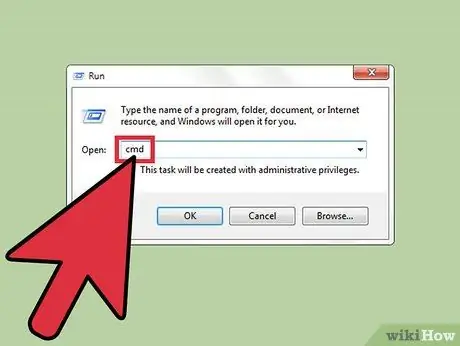
Qadam 1. Buyruqning xohishi oynasini oching
Netstat-bu josuslarga qarshi dastur yoki boshqa zararli fayllarni aniqlashga yordam beradigan o'rnatilgan Windows vositasi. Dasturni qo'lda ishlatish uchun Win + R tugmalar birikmasini bosing va qidiruv maydoniga "cmd" kiriting. Buyruqlar satri operatsion tizim bilan matnli buyruqlar yordamida ishlashga imkon beradi.
Agar siz uchinchi tomon dasturlarini ishlatishni xohlamasangiz yoki zararli dasturlarni qo'lda olib tashlamoqchi bo'lsangiz, bu qadam ishlatilishi mumkin
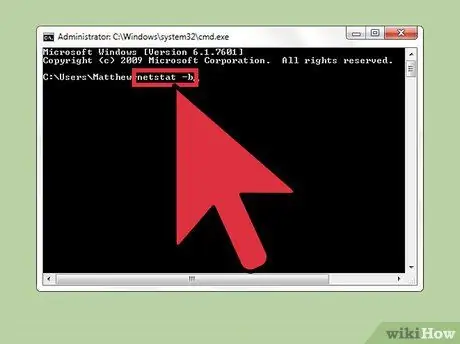
Qadam 2. "netstat -b" matnini kiriting va Enter tugmasini bosing
Bu tarmoq yoki monitoring portlaridan (tinglash portlari yoki Internetga ulangan jarayonlar) foydalanadigan dasturlarning ro'yxatini ko'rsatadi.
"Netstat -b" buyrug'ida "b" harfi "ikkiliklar" degan ma'noni anglatadi. Bu buyruq "ikkiliklar" (bajariladigan dasturlar yoki hozirda bajarilayotgan dastur) va ularning ulanishlarini ko'rsatadi
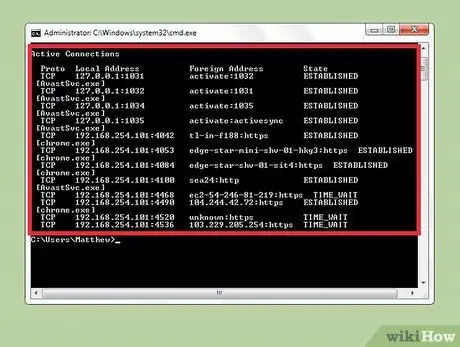
Qadam 3. Shubhali jarayonlarni aniqlang
Noma'lum jarayon nomini yoki portdan foydalanishni qidiring. Agar siz noma'lum jarayon yoki portning vazifasini bilmasangiz, ma'lumotni Internetdan qidiring. Siz bu jarayonga duch kelgan odamlar bilan uchrashasiz va ular sizga bu jarayon xavfli yoki xavfli emasligini aniqlashga yordam beradi. Agar jarayon kompyuteringizga zarar etkazsa, uni ishlayotgan faylni darhol o'chirib tashlashingiz kerak.
Agar siz ma'lumotni Internetda qidirganingizdan so'ng, jarayon zararli yoki yo'qligiga ishonchingiz komil bo'lmasa, uni o'chirib tashlamasligingiz kerak. Noto'g'ri fayllarni o'zgartirish yoki o'chirish boshqa dasturlarning ishdan chiqishiga olib kelishi mumkin
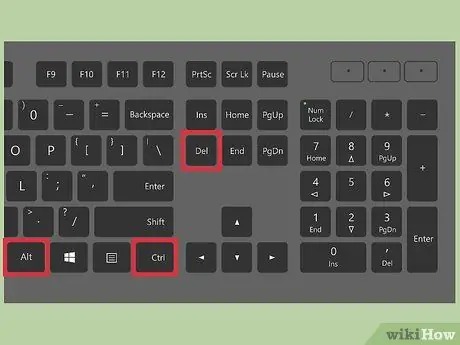
Qadam 4. Ctrl tugmachasini bosing + Boshqa + Bir vaqtning o'zida o'chirish.
Bu kompyuterda ishlaydigan barcha jarayonlarni ko'rsatadigan Vazifa menejerini ochadi. Buyruq satrida topilgan shubhali jarayon nomini qidirish uchun oynani pastga siljiting.
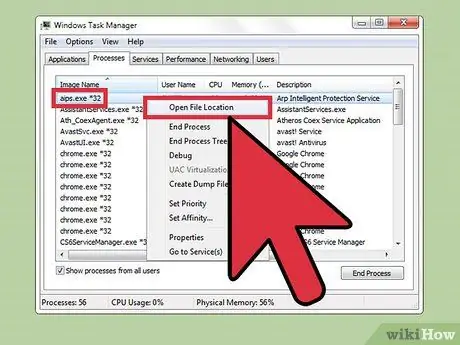
5 -qadam. Jarayon nomini o'ng tugmasini bosing va "Papkada ko'rsatish" -ni tanlang
Bu shubhali fayl joylashgan papkani ochadi.
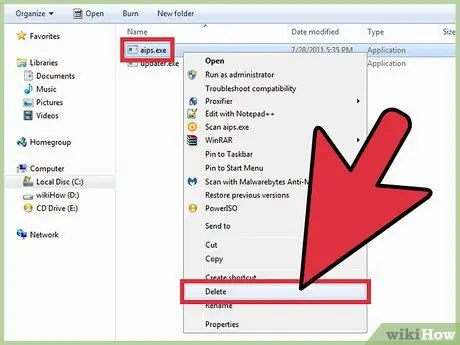
Qadam 6. Faylni o'ng tugmasini bosing va "O'chirish" -ni tanlang
Bu zararli fayllarni qayta ishlash qutisiga o'tkazadi. Jarayonni bu joydan bajarish mumkin emas.
- Agar fayl ishlatilayotganligi sababli o'chirilmasligi haqida ogohlantirish olsangiz, Vazifa menejerini qayta oching, jarayonni tanlang va "Vazifani tugatish" tugmasini bosing. Bu jarayonni o'chirib qo'yadi. Shundan so'ng, siz faylni axlat qutisiga ko'chirishingiz mumkin.
- Agar siz noto'g'ri faylni o'chirib tashlasangiz, uni qayta ishlash qutisini ikki marta bosishingiz mumkin. Shundan so'ng, faylni bosing va boshqa papkaga torting.
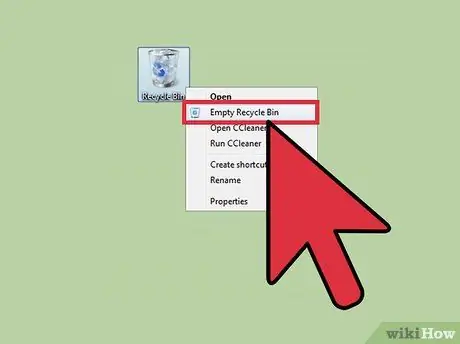
Qadam 7. Qayta ishlash qutisini o'ng tugmasini bosing va "Qayta ishlash qutisini bo'shatish" -ni tanlang
Bu faylni butunlay yo'q qiladi.
4 -usul 4: Mac uchun terminaldan foydalanish
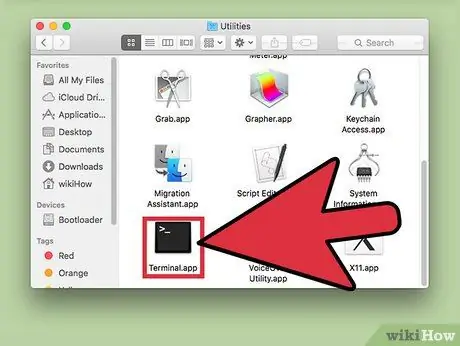
Qadam 1. Terminalni oching
Terminaldan foydalanib, siz kompyuteringizda josuslarga qarshi dasturlarni aniqlaydigan diagnostika vositasini ishga tushirishingiz mumkin. "Ilovalar> Utilitalar" ga o'ting va uni ishga tushirish uchun Terminalni ikki marta bosing. Bu dastur Ada matnli buyruqlar yordamida operatsion tizim bilan ishlashga imkon beradi.
Ushbu dasturni topish uchun Launchpad -da "Terminal" ni qidirishingiz mumkin
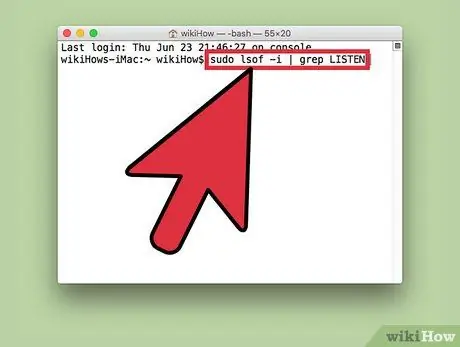
Qadam 2. "sudo lsof -i |" matnini kiriting grep LISTEN "ni bosing va Qaytish tugmachasini bosing
Bu kompyuterga jarayonlar ro'yxatini va ularning tarmoq ma'lumotlarini ko'rsatishni buyuradi.
- "Sudo" buyrug'i ildiz foydalanuvchisiga (tizim maydonida fayllarni ochish va o'zgartirish huquqiga ega bo'lgan foydalanuvchi) buyruqlarni bajarishga imkon beradi. Ushbu buyruq yordamida siz tizim fayllarini ko'rishingiz mumkin.
- "Lsof" buyrug'i "ochiq fayllar ro'yxati" uchun qisqa. Bu buyruq kompyuterda ishlayotgan jarayonlarni ko'rish imkonini beradi.
- "-I" buyrug'i Terminaldan tarmoqdan foydalanadigan fayllar ro'yxatini ko'rsatishni talab qiladi. Ayg'oqchi dasturlar sizning tarmog'ingizdagi begona qurilmalar yoki kompyuterlar bilan aloqa o'rnatish uchun tarmoqdan foydalanishga harakat qiladi.
- "Grep LISTEN" operatsion tizimga portlarni kuzatadigan yoki ishlatadigan fayllarni filtrlashni buyurish uchun ishlatiladi. Ayg'oqchi dasturlar odatda ishlash uchun portlardan foydalanadi yoki ularni kuzatib boradi.
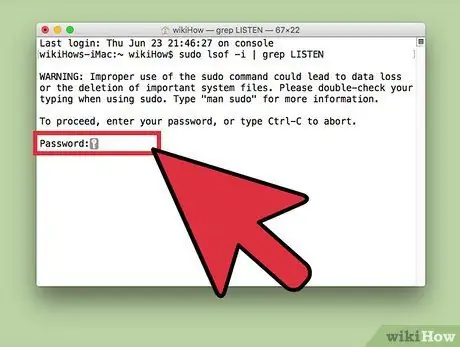
Qadam 3. Kompyuter ma'murining parolini kiriting va Qaytish tugmasini bosing
Terminalda ko'rsatilmagan bo'lsa ham, administrator hisobiga kirish uchun parol hali ham kiritiladi. "Sudo" buyrug'ini yoqish muhimdir.
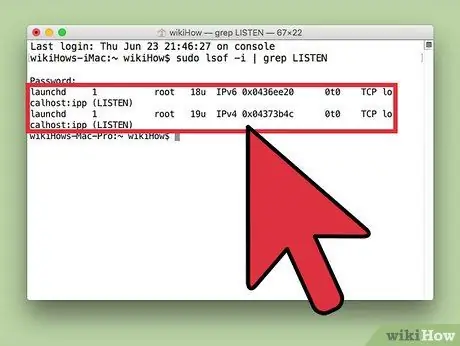
Qadam 4. Shubhali jarayonlarni aniqlang
Noma'lum jarayon nomini yoki portdan foydalanishni qidiring. Agar siz noma'lum jarayon yoki portning vazifasini bilmasangiz, ma'lumotni Internetdan qidiring. Siz bu jarayonga duch kelgan odamlar bilan uchrashasiz va ular sizga bu jarayon xavfli yoki xavfli emasligini aniqlashga yordam beradi. Agar jarayon kompyuteringizga zarar etkazsa, uni ishlayotgan faylni darhol o'chirib tashlashingiz kerak.
Agar siz ma'lumotni Internetda qidirganingizdan so'ng, jarayon zararli yoki yo'qligiga ishonchingiz komil bo'lmasa, uni o'chirib tashlamasligingiz kerak. Noto'g'ri fayllarni o'zgartirish yoki o'chirish boshqa dasturlarning ishdan chiqishiga olib kelishi mumkin
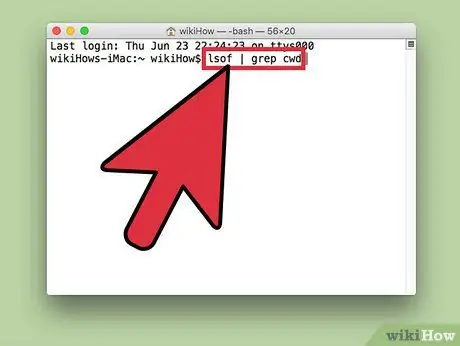
Qadam 5. "lsof | kiriting grep cwd "ni bosing va Qaytish tugmachasini bosing
Bu jarayon kompyuterda saqlanadigan papkani ko'rsatadi. Ro'yxatdagi zararli jarayonni toping va uning o'rnini nusxalash.
- "Cwd" joriy ishchi katalogni (jarayon ishlayotgan papkani) anglatadi.
- Ro'yxatdagi jarayonlarni topishni osonlashtirish uchun Terminaldan foydalanganda Cmd + N tugmalarini bosib, bu buyruqni yangi terminal oynasida ishga tushirishingiz mumkin.
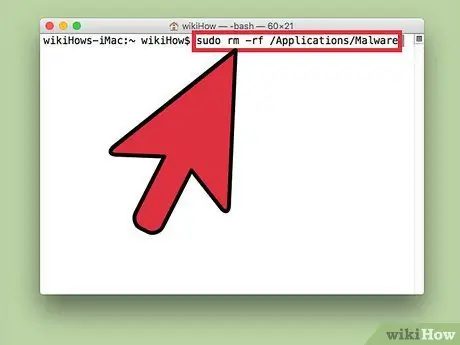
Qadam 6. "sudo rm -rf [fayl joylashuvi]" ni kiriting va Qaytish tugmachasini bosing
Qavslar ichiga ilgari nusxa ko'chirgan jarayon joyini joylashtiring (qavssiz yoziladi). Bu buyruq o'sha joydagi fayllarni o'chiradi.
- "Rm" "o'chirish" (o'chirish) uchun qisqa.
- Faylni chindan ham o'chirmoqchi ekanligingizga ishonch hosil qiling, chunki uni o'chirib tashlaganingizdan so'ng uni qayta tiklay olmaysiz. Ma'lumotlaringizni zaxiralash uchun ushbu qadamni bajarishdan oldin Time Machine dasturidan foydalanishingizni tavsiya qilamiz. "Apple> Tizim sozlamalari> Vaqt mashinasi" ga o'ting va "Zaxiralash" -ni tanlang.
Maslahatlar
- Agar siz HijackThis ko'rish natijalarini tushunishda muammoga duch kelsangiz, skaner natijalarini matnli fayl sifatida saqlash uchun "Jurnalni saqlash" tugmasini bosing. Shundan so'ng, ushbu faylni yordam uchun HijackThis forumiga yuklang.
- 80 va 443 -portlar Internetda keng tarqalgan portlardir. Garchi ular josuslarga qarshi dasturlar tomonidan ishlatilishi mumkin bo'lsa -da, bu ikkita port ko'pincha boshqa ilovalar tomonidan ishlatiladi. Shunday qilib, josuslarga qarshi dastur bu portdan foydalanmasligi ehtimoli katta.
- Ayg'oqchi dasturlarni aniqlagandan va olib tashlaganingizdan so'ng, biz odatda kompyuteringizda kiradigan barcha ijtimoiy tarmoqlardagi hisoblar va bank hisoblari parollarini o'zgartirishni tavsiya qilamiz. Xafa bo'lishdan ko'ra ehtiyot bo'lish har doim yaxshiroqdir.
- Android uchun josuslarga qarshi dasturlarni o'chirish vositasi sifatida e'lon qilingan ba'zi mobil ilovalar ishonchsiz bo'lishi mumkin yoki hatto ma'lumotlaringizni o'g'irlashi yoki buzishi mumkin. Mobil qurilmangizni zavod sozlamalariga qaytarish - bu mobil qurilmangiz josuslarga qarshi dasturlardan xoli bo'lishining eng yaxshi usuli.
- Shuningdek, siz josuslarga qarshi dasturlarni olib tashlash uchun iPhone -ni zavod sozlamalariga qaytarishingiz mumkin. Ammo, agar iPhone -ni jailbreak qilmasangiz, iPhone odatda josuslarga qarshi dasturlarga ta'sir qilmaydi.
Ogohlantirish
- Noma'lum fayllarni o'chirishda ehtiyot bo'ling. Windows -dagi "Tizim" papkasida saqlangan fayllarni o'chirish operatsion tizimga zarar etkazishi va Windows -ni qayta o'rnatishingizni talab qilishi mumkin.
- Macda Terminal yordamida fayllarni o'chirishda ham ehtiyot bo'lish yaxshidir. Agar siz ba'zi jarayonlardan shubhalansangiz, avval siz ushbu jarayonlar haqida ma'lumotni Internetda qidirishingiz kerak.






